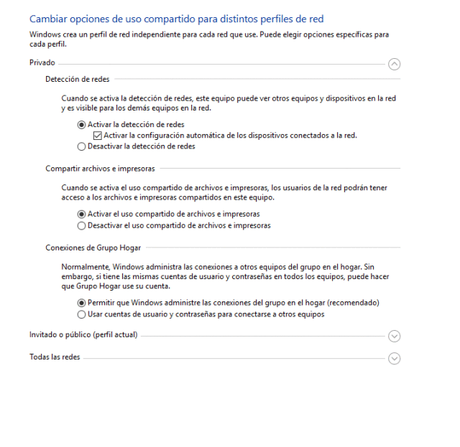Gracias a Google Cloud Print en efecto es posible conectar impresoras normales a la Web para poder imprimir desde o hacia cualquier parte del mundo .
En efecto existen impresoras preparadas para el servicio Google Cloud Print, pero con unos sencillos pasos también se puede utilizar cualquier impresora "clasica" ( es decir conectada por usb o wifi a un equipo host ) siempre que disponga de lo siguiente:
Puede conectar sus impresoras listas para imprimir en la nube y clásicas a Google Cloud Print como es el caso de:
- Algunos modelos de HP
- Todas las impresoras KODAK de las series Hero, Office Hero, ESP C310 y ESP Office 2100 asi como todas las impresoras Kodak Verité
- Alfgunos modelos de impresoras Epson ,Canon,Samsung,Dell, Brother,Ricoh,oki ,konica minolta,lexmark,xerox,kyocera,
- El servidor de impresión Lantronix® xPrintServer® Cloud Print Edition permite utilizar impresoras de red y USB con Google Cloud Print
- Todas las impresoras de la serie Prink Prima
Todas esta impresoras se conectan directamente a la Web de modo que es posible imprimir en ellas desde cualquier parte ya que incluyen en su software un servidor de impresion que puede acceder al servicio de Google Cloud Print.
En el caso de las impresoras clásicas, obviamente se necesita un ordenador que hara de servidor de impresión y por supuesto conectividad para poder alcanzar esta desde cualquier parte
Para crear una impresora en nube puede seguir los siguientes pasos para habilitar el conector de Google Cloud Print:
- Abra el navegador Chrome .
- En una pestaña nueva, escriba
chrome://devices.
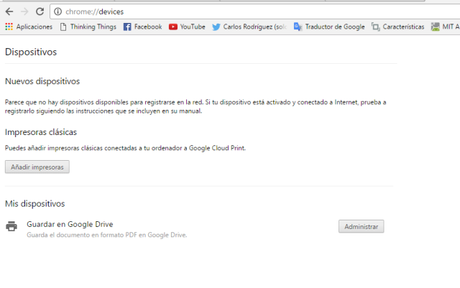
- Aparecerá una lista de dispositivos ya registrados en Google Cloud Print y de nuevos dispositivos disponibles en la red.
- Ahora pulsaremos el botón añadir impresoras y nos aparecerán todas las impresoras y drivers de impresion que tengamos definidos en nuestro equipos . En "Impresoras clásicas", haga clic en Añadir impresoras.
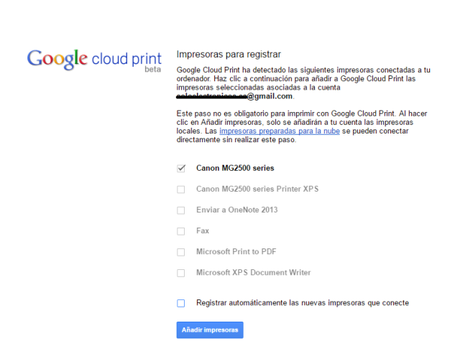
Desmarque las que no le interese compartir y pulse el botón "añadir impresoras" y habra finalizado
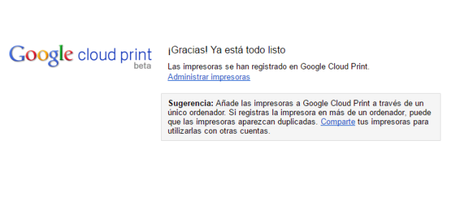
Ahora en administrar impresoras debería aparece la nueva impresora
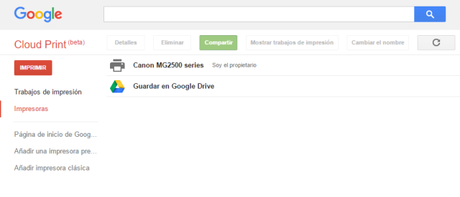
Este servicio claramente tiene una ventaja : la universalidad y su simplicidad ,pero también un gran inconveniente ya que solo se puede imprimir desde un navegador chrome o desde google drive
Si esta dentro de su red, otra opción es compartir la impresora,para lo cual vaya a :
- Configuración
- Impresoras y escaners
- Seleccione su impresora y pulse Administrar
- Pulse propiedades de impresora
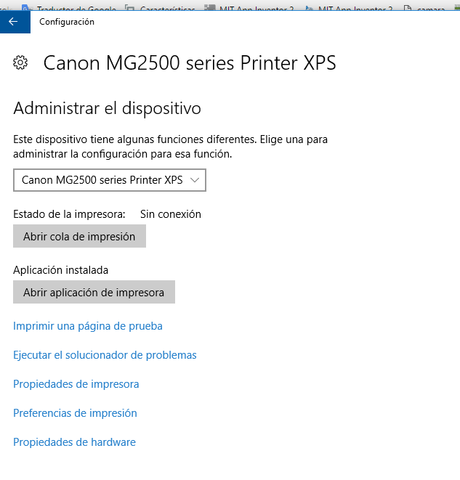
Ahora abra la pestaña Comparti r , pinche compartir esta impresora y finalmente aplicar
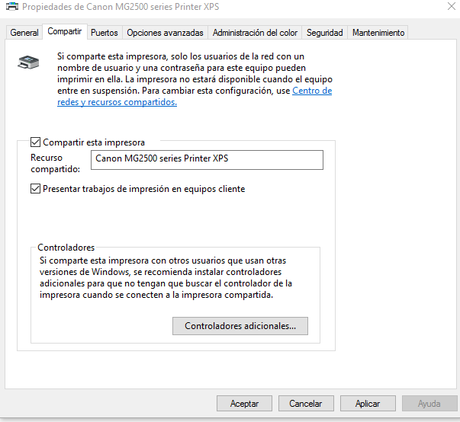
Por ultimo ,en la pestaña Seguridad verifique si los permisos que se otorgan son los adecuados .
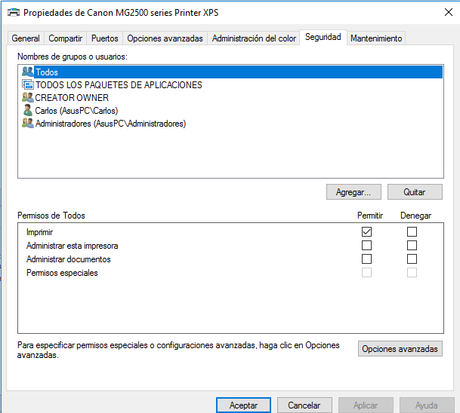
Para terminar vaya a Panel de control\Redes e Internet\Centro de redes y recursos compartidos\Configuración de uso compartido avanzado y asegurase que tiene seleccionado compartir archivos e impresoras en la o pción "activar"